Las traducciones son generadas a través de traducción automática. En caso de conflicto entre la traducción y la version original de inglés, prevalecerá la version en inglés.
Configuración de líneas de tendencia
Como propietario de un proyecto, puede configurar líneas de tendencia para visualizar análisis estadísticos sobre sus datos. Al añadir una línea de tendencia, usted elige el tipo de análisis y la propiedad por analizar. Esto le permite a usted y a su equipo identificar tendencias en sus datos para comprender mejor su funcionamiento.
Los siguientes tipos de visualización admiten líneas de tendencia:
La imagen siguiente es un ejemplo de visualización con una línea de tendencia lineal.
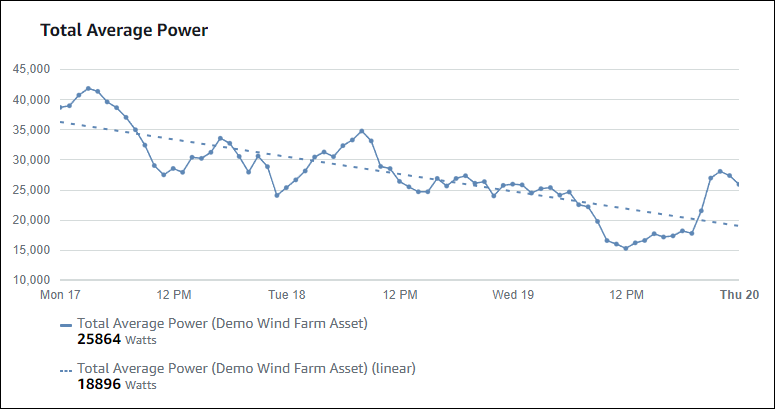
nota
El panel de control utiliza solo los datos del intervalo de tiempo seleccionado para calcular las líneas de tendencia. Esto significa que las líneas de tendencia solo muestran las tendencias de los datos visibles.
Adición de una línea de tendencia a una visualización
Como propietario del proyecto, puede definir líneas de tendencia para cada visualización.
nota
Puede añadir una línea de tendencia de cada tipo a cada propiedad de una visualización.
Para añadir una línea de tendencia a una visualización
-
Seleccione el icono Configuración de la visualización que desee modificar.
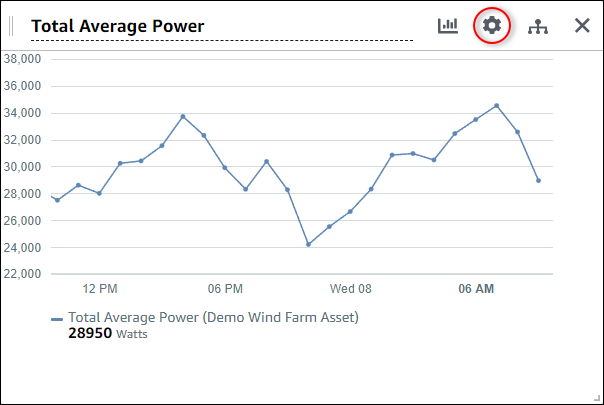
-
Seleccione Añadir una línea de tendencia.
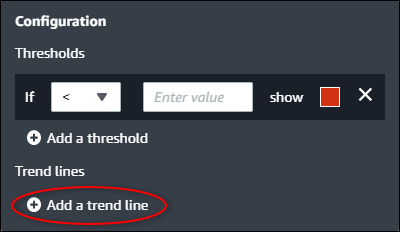
-
Elija el tipo de línea de tendencia que desea visualizar entre las siguientes opciones:
-
Lineal: línea de regresión lineal. SiteWise El monitor utiliza el método de mínimos cuadrados
para calcular la regresión lineal.
-
-
Elija la propiedad para la que se muestra la línea de tendencia.
La línea de tendencia se muestra en el mismo color que los datos de la propiedad.
-
Cuando termine de editar el panel de control, seleccione Guardar panel de control para guardar los cambios. El editor del panel de control se cierra. Si intenta cerrar un panel de control que tiene cambios sin guardar, se le pedirá que los guarde.
Eliminación de una línea de tendencia de una visualización
Como propietario de un proyecto, puede eliminar una línea de tendencia de una visualización si ya no la necesita.
Para eliminar una línea de tendencia de una visualización
-
Seleccione el icono Configuración de la visualización que desee modificar.
-
Seleccione el icono X de la línea de tendencia que desee eliminar.
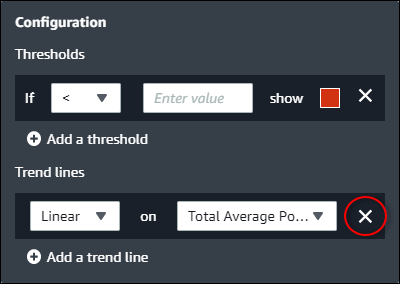
-
Cuando termine de editar el panel de control, seleccione Guardar panel de control para guardar los cambios. El editor del panel de control se cierra. Si intenta cerrar un panel de control que tiene cambios sin guardar, se le pedirá que los guarde.